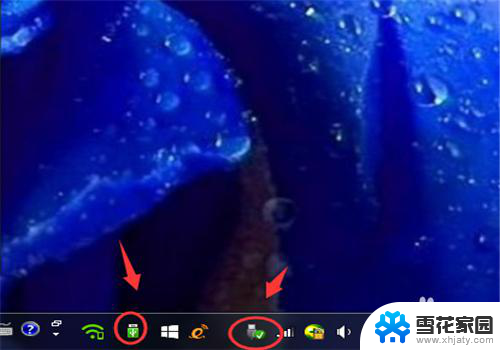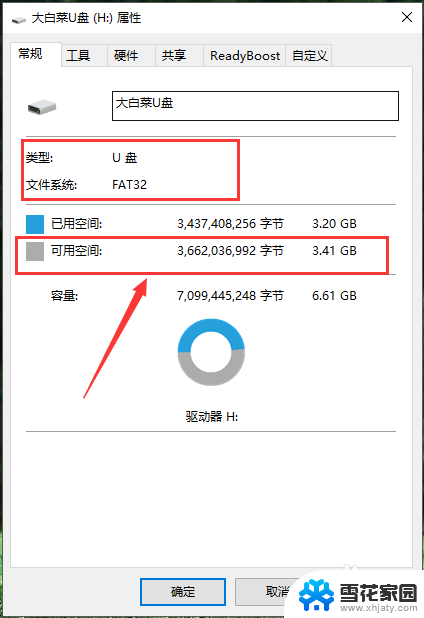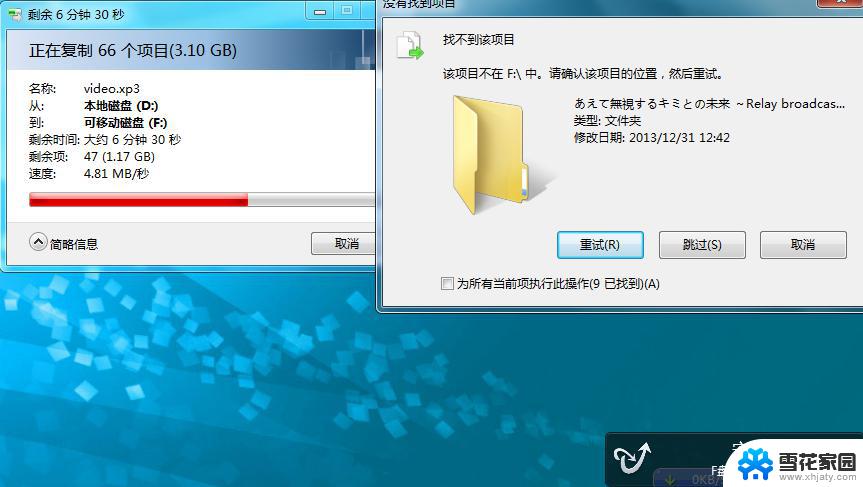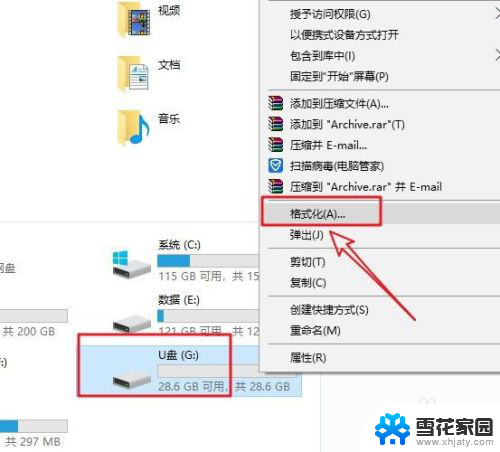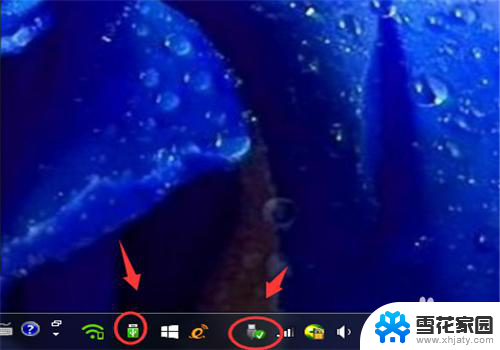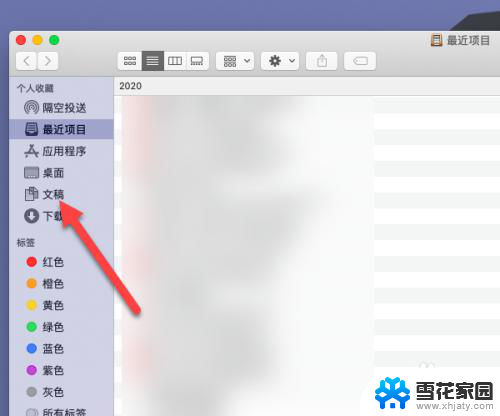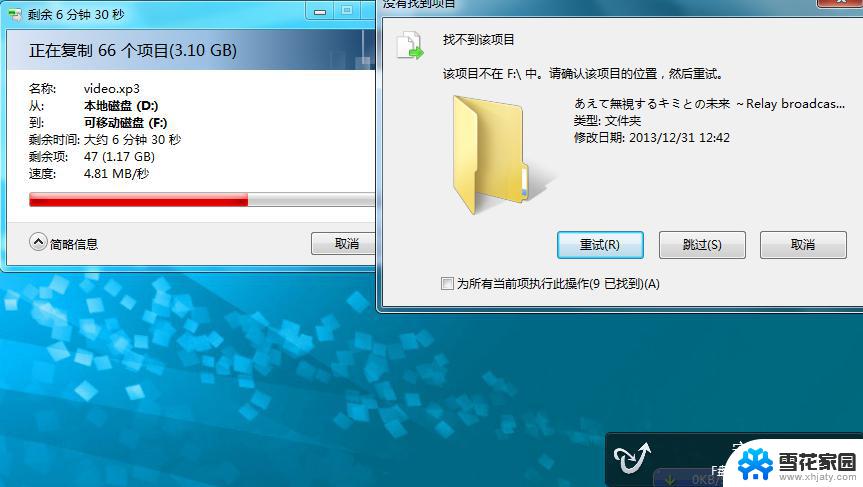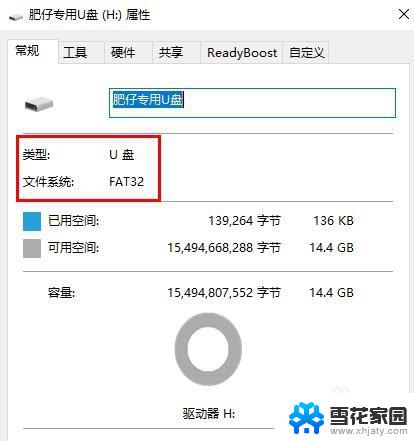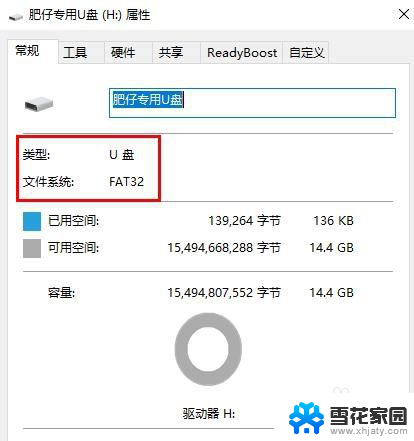电脑不能拷贝到u盘如何解除 U盘无法复制文件到电脑怎么办
更新时间:2024-05-20 15:51:39作者:yang
当我们尝试将文件从电脑复制到U盘或者从U盘复制到电脑时,有时会遇到无法复制的情况,这可能是因为U盘被写保护或者出现了一些其他问题,在这种情况下,我们可以尝试一些方法来解决这个问题,例如检查U盘的写保护状态、重新插拔U盘、查看文件是否受损等。通过一些简单的操作,我们通常可以很快解决这个问题,确保文件能够顺利地在电脑和U盘之间传输。
步骤如下:
1.同时按住按Win+R键,打开运行窗口,输入【regedit】并回车进入注册表编辑器
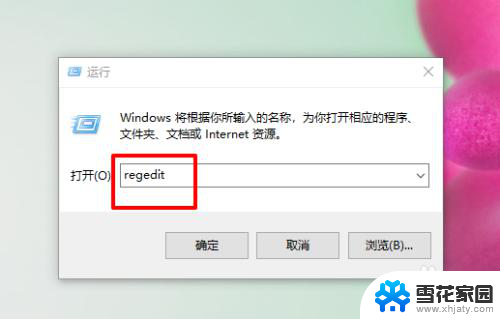
2.按照以下路径展开至【HKEY_LOCAL_MACHINE\SYSTEM\CurrentControlSet\Control】
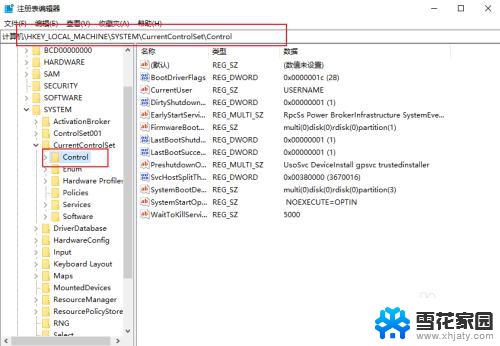
3.右键Control文件夹,选择【新建/项】并命名为【StorageDevicePolicies】
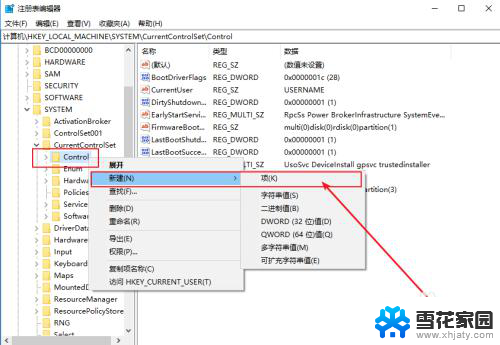
4.随后,点击StorageDevicePolicies项。在右侧【新建DWORD(32位)值】并命名为【WriteProtect】
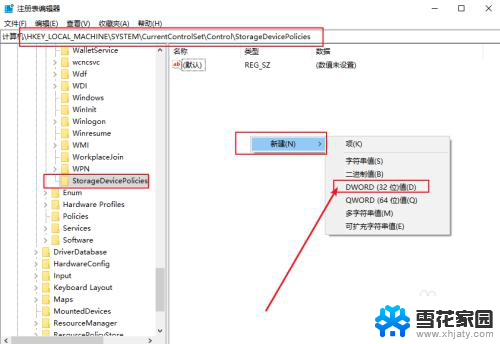
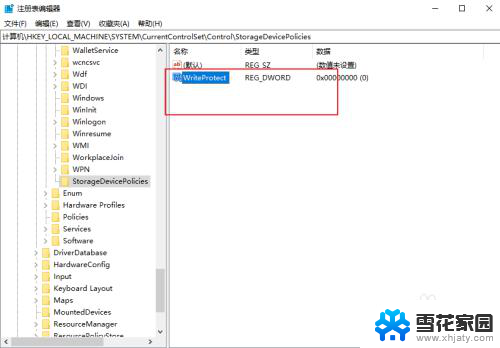
5.最后,重启电脑,修改即可生效
以上就是关于电脑不能拷贝到U盘如何解除的全部内容,如果您遇到相同情况,可以按照以上方法解决。